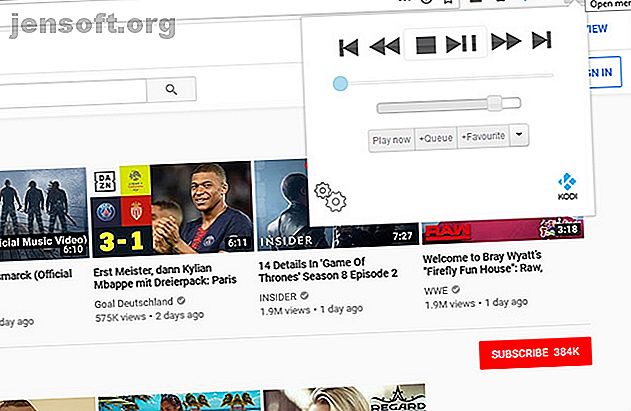
5 Must-Have Firefox-utvidelser for Kodi-brukere
Annonse
Kodi er en flott måte å organisere og vise video- og lydfiler på. Men Kodi blir enda bedre når du utnytter fleksibiliteten og tilpasser den til å dekke dine spesielle behov.
Last ned vårt GRATIS Firefox snarveier jukseark for å øke produktiviteten 10x!Det er flere Firefox-utvidelser du kan bruke for å forbedre Kodi-opplevelsen. I denne artikkelen viser vi deg noen av våre favoritt Firefox-utvidelser for Kodi-brukere.
Disse must-have Firefox-utvidelsene lar deg sende filer fra nettleseren din til Kodi, fungere som en innebygd fjernkontroll og mer. Alt dette vil være uvurderlig for Kodi-brukere.
1. Spill til Kodi

Se for deg at du leser YouTube eller et annet videonettsted og ser en video du vil se. Du vil imidlertid ikke se videoen i nettleseren din, da du heller vil sende den til Kodi.
Play til Kodi-utvidelsen lar deg gjøre akkurat det. Denne utvidelsen legger til et alternativ til hurtigmenyen som vises når du høyreklikker på lenken til en video i nettleseren. Du kan velge å spille nå, legge til i kø eller spille neste . Hvis videoen har et miniatyrbilde, kan du til og med vise bilde i Kodi hvis du vil.
Dette fungerer med nettsteder som YouTube, CollegeHumor, eBaumsWorld, LiveLeak, Twitch.tv, Khan Academy, Lynda.com, Hulu og SoundCloud.
For å sette opp Play to Kodi-utvidelsen, klikk på ikonet til en TV. Klikk deretter på Cogs-ikonet nederst til venstre i popup-en. Skriv inn detaljene som URL, port, brukernavn og passord i Kodi-verten (e) -delen og trykk Lagre .
2. Kassi Control

En annen oppgave du kanskje vil utføre, er å kontrollere Kodi-systemet fra nettleseren din. Dette er praktisk i kombinasjon med Play til Kodi-utvidelsen ovenfor, ettersom du når du har sendt en video fra nettleseren din til Kodi, kan du trykke på pause, endre volumet eller aktivere teksting.
Kassi Control gir deg en fullverdig Kodi-fjernkontroll til høyre i nettleseren din. Bare trykk på ikonet, så kan du utføre oppgaver som å pause og spille av gjeldende media, bla gjennom fireveisknappene, sende tekst til Kodi eller få opp kontekstmenyer.
For å sette opp Kassi Control, klikk på ikonet til en grønn X. Dette vil få opp et Innstillinger- panel. Her kan du oppgi et visningsnavn (der du kan navngi Kodi-systemet), IP-adressen til Kodi-systemet og TCP-porten . Husk at TCP-porten din er forskjellig fra HTTP-porten. TCP-porten din er 9090 som standard.
Angi innstillingene og trykk Koble for å begynne å bruke fjernkontrollen.
Dette er bare en måte å bruke en fjernkontroll på Kodi. For å se enda flere måter å oppnå dette på, sjekk ut de beste måtene å kontrollere Kodi fra sofaen din Kodi Remote: De 10 beste måtene å kontrollere Kodi fra sofaen din Kodi Remote: De 10 beste måtene å kontrollere Kodi fra sofaen din på. Her er alle forskjellige tilgjengelige alternativer for en Kodi-fjernkontroll, slik at du kan kontrollere alt når det passer deg. Les mer .
3. Kassi Share

Kassi Share fungerer på samme måte som Play to Kodi, og lar deg sende videoer fra nettleseren din til Kodi. Noen ganger finner du filtyper som ikke støttes av Play to Kodi, men som støttes av Kassi Share, så det er nyttig å installere begge utvidelsene.
Kassi Share støtter nettsteder som Facebook, Twitch.tv, Vimeo og YouTube. Når du høyreklikker på en lenke til en video, har du alternativer for å spille av eller legge til i kø .
For å sette opp Kassi Share, klikk på labbeutskriftsikonet og velg deretter Innstillinger . Dette åpner en ny fane der du kan legge til informasjon som Visningsnavn for Kodi-installasjonen, verts- eller IP-adressen din, HTTP-porten (den skal være 8080 som standard) og brukernavnet og passordet ditt .
4. Cast Kodi

Hvis du liker lyden fra Play to Kodi og Kassi Share, men vil ha en utvidelse som fungerer både for musikk og video, bør du prøve Cast Kodi. Dette er nyttig for å sende direkte linker til video- eller lydfiler til Kodi, i tillegg til å støtte andre nettsteder som YouTube, Twitch, Vimeo, Instagram, Facebook, Flickr og SoundCloud.
En annen fin funksjon ved Cast Kodi er at den automatisk oppdager video- eller lydinnhold fra siden du surfer på. Når du surfer, treffer du bare det blå lydbølgeikonet. Dette bringer opp et panel hvor du kan legge til innholdet fra din nåværende side i Kodi-køen eller spille det umiddelbart. Du kan også lime inn lenker og bruke utvidelsen som en grunnleggende fjernkontroll med spill / pause, frem / tilbake og volum.
Hvis du vil konfigurere Cast Kodi, trykker du på Cogs-ikonet, og utvidelsessiden åpnes. Her kan du legge til port, brukernavn, passord og IP-adresse samt endre noen tilleggsinnstillinger.
5. TraktToKodi

Endelig vil Trakt-brukere ønsker å sjekke ut TraktToKodi. Trakt lar deg spore filmer og TV-serier du ser Slik sporer du filmene og TV-programmene du ser ved å bruke Trakt Slik sporer du filmene og TV-programmene du ser med Trakt Trakt hjelper deg å spore filmene og TV-programmene du ser på ved hjelp av lister og historier, og kan til og med anbefale nye ting å se på. Les mer og lag en logg over alt du har sett på.
Når du surfer på Trakt-nettstedet, kan du bruke TraktToKodi-utvidelsen til å spille av et element i Kodi så lenge du har installert et kompatibelt tillegg.
Hvis du vil bruke utvidelsen, trykker du på Spill-knappen- ikonet. Dette bringer opp et Kodi-tilkoblingspanel der du kan oppgi IP / Host, Porten og Tilleggs-ID-en til tillegget du vil bruke. Deretter kan du bruke utvidelsen til å se på innhold mens du surfer på nettstedet Trakt.
Hvordan koble Firefox-utvidelser til Kodi
For å bruke disse Firefox-utvidelsene for Kodi, må du endre noen innstillinger.
Åpne Kodi og gå til Innstillinger . Gå deretter til Tjenester . Se under Kontroll- fanen. Kontroller at avkrysningsruten for Tillat fjernkontroll via HTTP er satt til På . Porten skal være satt til 8080 som standard, og du kan la den være som den er.
Det er lurt å angi et brukernavn og passord her også for den beste sikkerheten.
Nå bla ned og sørg for at avmerkingsboksene for Tillat fjernkontroll fra applikasjoner på dette systemet og Tillat fjernkontroll fra applikasjoner på andre systemer begge er satt til På .
Dette vil tillate deg å bruke Firefox-utvidelser for å kontrollere Kodi eksternt. Hvis du har problemer eller ønsker å se ytterligere detaljer, kan du lese artikkelen vår om hvordan du konfigurerer en Kodi-fjernkontroll Hvordan konfigurere en Kodi-fjernkontroll Hvordan sette opp en Kodi-fjernkontroll Så har du installert Kodi? Nå trenger du bare å legge til en fjernkontroll! I denne artikkelen forklarer vi hvordan du enkelt kan sette opp en Kodi-fjernkontroll. Les mer .
Få mest mulig ut av Kodi Firefox-utvidelser
Å bruke disse Firefox-utvidelsene betyr at du kan styre Kodi eksternt, spille av videoer fra nettleseren din i Kodi, eller legge til videoer i køen. De er nyttige når du heller vil søke etter videoer på skrivebordet eller den bærbare datamaskinen, men likevel ønsker å se dem på Kodi-enheten.
Disse er ypperlige for å se på videoer fra kanaler som YouTube, Vimeo eller Trakt.tv. Men for enda mer innhold å se på, her er hvordan du ser filmer på Kodi Slik ser du filmer på Kodi Slik ser du filmer på Kodi Kodi er en fantastisk app for snorer. I denne artikkelen forklarer vi hvordan du kan se filmer på Kodi lovlig gratis. Les mer .
Utforsk mer om: Nettleserutvidelser, Kodi, Mediastreaming, Mozilla Firefox.

